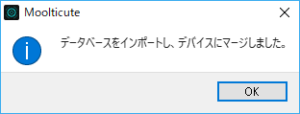事情によって、オンラインのパスワード管理機能を利用することができない場合に、オフラインのパスワード管理デバイスとして Mooltipass Mini を使っている。
Mooltipass Miniのパスワード情報を保存、コピーする方法およびICカードの消去方法についてやり方を忘れていたので、備忘録として残す。
目次
Mooltipass Mini
Mooltipass Mini は、Mooltipass Mini 本体とは別の(本体にセットできる)小型の接触型ICカードにパスワードを保存し、ICカードは4桁の暗証番号(PIN)を入れないとアクセスできないようになっている。暗証番号の桁数が少なく1万通りしかないが、3回失敗すると読み出せなくなるようにすることで安全性を保つようになっている(無意味な暗証番号入力でカードを無効化する攻撃には弱いので、カードの保管方法は重要である)。
単なるパスワードを記録するデバイスとの違いとしては、Mooltipass miniをUSBでPC等に接続することで、Mooltipass miniからUSBを通じてパスワードを送出してくれる機能がある。Mooltipass miniにパスワードを送出させるためには、Mooltipass mini 本体ハードウェアの操作が必要で、PC等から電子的な指示のみでは送出しないことになっている。これによって、USB接続をしていてもデータがオンラインで流出することを防ぐという考え方を採用している。
Mooltipass Mini の本体は複数のユーザで共用可能になっている。ユーザごとに異なるICカードを使う。
以下は、Mootipass Mini の本体。

次は、Mooltipass Mini の ICカード

Kickstarter
Mooltipass Miniは Kickstarter でCampaignをしていたようだ。
https://www.kickstarter.com/projects/limpkin/mooltipass-mini-your-passwords-on-the-go
Tindie
Kickstarterの Campaignの際には知らなかったのだが、オフラインのパスワード管理デバイスを探していた際に、ガジェットのフリマ市場である Tindie で Mooltipass Mini Offline Password Keeper として販売していることをみつけて購入した。US$79 + 配送料US$15 で購入した。
マニュアル/ビデオ
使い方のマニュアルやビデオなどは https://www.themooltipass.com/ から参照することができる。
ICカードの複製
デバイスの設定などを行うデスクトップアプリの Moolticute で複製方法を探していたが、Mooltipass Mini 本体のメニューから選ぶ必要があった。
Settings -> Clone card を選択し、PINを入力する。



次に新しいカードのPINを入力し、再度PINの確認入力をする。


現在のカードを取り除くように促され、取り除くと新しいブランクカードを挿入するように促される。


ブランクのカードを挿入すると「 Processing …」と表示され、情報がコピーされる。

コピーが終わると「Done」と表示されて終了する。

ブランクではないカードを挿入すると誤って上書きしないようにやり直しとなる。
ICカードをブランクにする
ブランクのカードがない場合にはカードの複製ができないので、手持ちのカードをブランクカードにする必要がある。
ICカードを消去してブランクカードにする方法はわかりづらく、準備と後始末が必要である。
準備: ユーザ情報等の保存
ユーザ情報を消去してからでないとICカードを消去することができない。一方、ユーザ情報を消去すると、消去対象ではない(オリジナルデータが入った)ICカードを利用する際でもユーザ情報をImportする必要がある。このImportのために、ユーザ情報などのデータベースをあらかじめファイルに保存(Export)しておく必要がある。
データベースをファイルにエクスポートする
Moolticute などで データベースのエクスポートを選択する。
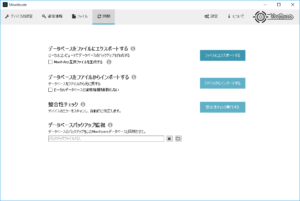
次のような画面が出るので、Mooltipass miniでPINを入力する。
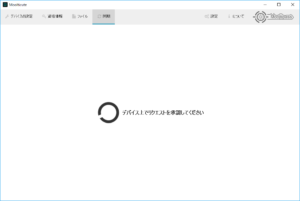
ファイルを指定して保存する。
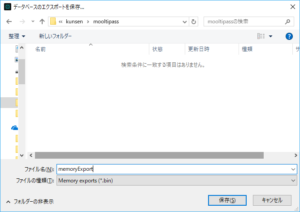
ICカードの消去
Settings -> ERASE を選択する。


Delete User From Mini? と尋ねられる。

✔で進むと、PINを求められる。

PINを入力すると、「All Data Will Be Lost!」という確認がある。確認で✔を選択して進むとユーザが消去される。ユーザが消去されてもICカードはブランクカードになっていない。

「All Erase The Card?」と尋ねられるので、カードをブランクカードにしたい場合には、✔で進む。そうするとカードが消去され、ブランクカードになる。
ここで×で進むのを止めてしまうとカードはブランクにならない。

消去が終わると「Erase Another Card?」と別カードを消去するか尋ねられる。

ブランクカードにする必要がなくなったら×を選択して進む。

「Please Remove The Card」と促されるので、カードをMooltipass Miniから取り外す。取り外したカードはブランクカードになっている。

後始末: ユーザ情報の復元
複製元のカードをMooltipass Mini に挿入しても Unknown Card と表示され使えない。ユーザ情報等のImport が必要である。

データベースをファイルからインポートする
Moolticute などで データベースのインポートを選択する。
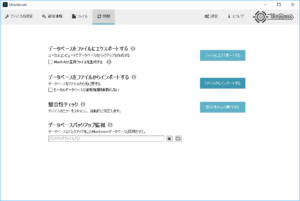
保存しておいたファイルを指定する。
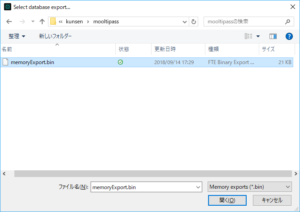
Mooltipass Miniで操作を行う。
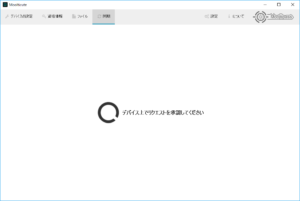
正常にインポートされれば次のパネルが表示される。